Como exportar marcadores de Chrome

Navegar por Internet a miúdo parece unha viaxe ao océano ilimitado do coñecemento, cos teus sitios web e páxinas web favoritos que son familiares.
Activar o subtítulo en directo en Chrome pode ser útil para asegurarte de que non entendes nada mal. Tamén é unha excelente ferramenta para usar se tes problemas de audición. A boa noticia é que non tes que instalar outra extensión no teu navegador. A función pódese activar ou desactivar accedendo á configuración do navegador.
Como desactivar os subtítulos en directo en Chrome
Se queres desfacerte do subtítulo en directo dun sitio específico, sempre podes pechalo. Deste xeito, cando visites outro sitio, verás. Para pechar o subtítulo en directo, fai clic na X situada na esquina superior dereita do reprodutor.
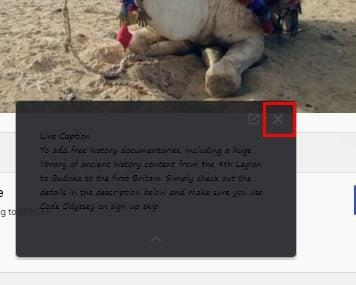
Se só fai clic na X, só desaparecerá temporalmente. A próxima vez que vexas un vídeo, aparecerá de novo. Polo tanto, para desactivar os subtítulos en directo permanentemente, terás que ir á configuración do navegador. Podes facelo facendo clic nos puntos na parte superior dereita e escollendo a opción Configuración.
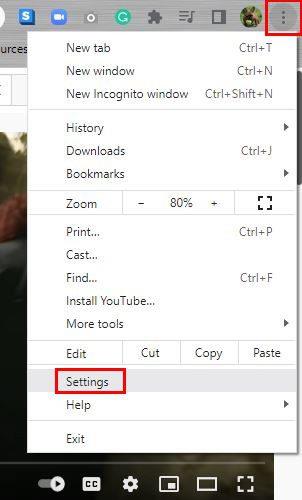
Unha vez que esteas en Configuración, fai clic en Avanzado á esquerda, seguido de Accesibilidade. A seguinte xanela amosarache a opción para desactivar o subtítulo en directo. Deste xeito pode acendelo ou apagalo tantas veces como sexa posible.
Tamén podes personalizar como ves os subtítulos sempre que esteas alí. A opción de preferencias de subtítulos permítelle cambiar cousas como o estilo , a cor e o tamaño da fonte. Abrirase unha xanela que che conduce á configuración do teu ordenador coa configuración dos subtítulos. Na parte superior, verás unha vista previa dos teus cambios. Entón, se non che gusta o que ves, podes cambialo de inmediato.
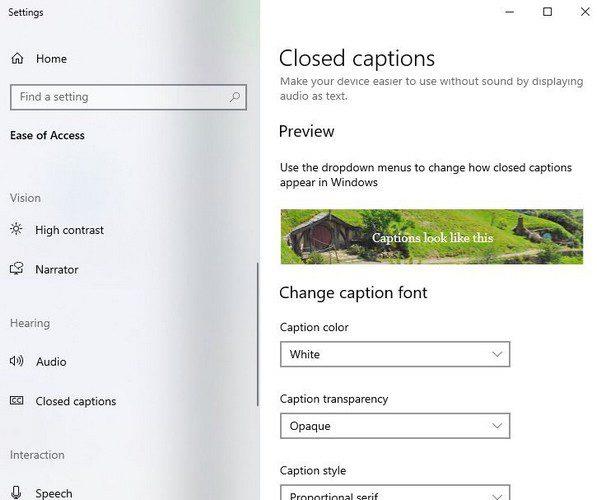
Outros cambios que podes facer inclúen a transparencia dos subtítulos e o tamaño, e tamén podes engadir efectos. Podes escoller entre os efectos de sombra predeterminados, elevados, deprimidos, uniformes e de parada. Algunhas cousas que debes ter en conta sobre os subtítulos en directo inclúen que non é compatible coas videochamadas e que os subtítulos non se gardarán no teu dispositivo.
Conclusión
Os subtítulos en directo en Chrome poden ser moi útiles se tes problemas de audición. Pero, se ves que non o necesitas, hai un xeito sinxelo de desactivalo. É posible activalo rapidamente no futuro se algunha vez cambias de opinión. Tamén podes personalizalo e cambiar cousas como a cor, o tipo de letra, o tamaño, etc. Que utilidade che parece o subtítulo en directo? Comparte os teus pensamentos nos comentarios a continuación e non esquezas compartir o artigo con outras persoas nas redes sociais.
Navegar por Internet a miúdo parece unha viaxe ao océano ilimitado do coñecemento, cos teus sitios web e páxinas web favoritos que son familiares.
Use Microsoft Edge Drop e comparta facilmente ficheiros e mensaxes entre dispositivos seguindo estes pasos para principiantes.
Mira o fácil que é gardar e compartir rutas en Google Maps no teu ordenador e no teu Android. Consulta estes pasos para principiantes.
Desactiva o aforro de memoria en Google Chrome para axudar a solucionar problemas relacionados coa función e evitar ter que volver cargar as pestanas non utilizadas.
Estás a buscar unha opción viable para aloxamento de sitios web? Aprende a diferenza entre un servidor dedicado e un servidor de hospedaxe compartido.
O modo de incógnito de Google Chromes é unha función útil que che permite navegar por Internet sen que se almacene o teu historial de navegación. Con todo, un inconveniente
Gústame entreter aos meus veciños cambiando a miña rede wifi por diferentes nomes divertidos. Se estás a buscar ideas para un nome divertido de wifi, aquí
A vinculación profunda é a técnica de redirección de usuarios de tendencia. Obtén información sobre as ligazóns profundas aquí para usalas para aumentar o tráfico do teu sitio web ou aplicación.
AR é a próxima gran cousa de Internet para entretemento, traballo ou negocios. Aprende a nube de realidad aumentada en detalles para converterte nun usuario informado.
Corrixa o código QR de WhatsApp Web que non funciona seguindo estes pasos que podes probar rapidamente aínda que teñas présa.







